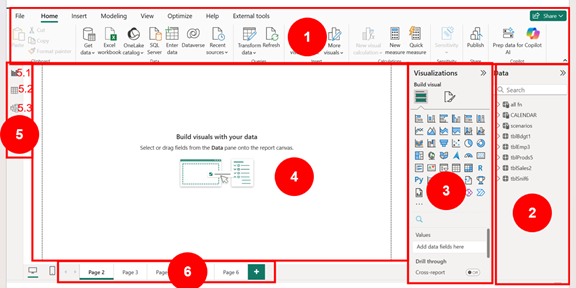אזורי עבודה עיקריים:
- 1 – סרט הכלים (Ribbon)
תפריט עליון המכיל את הפקודות המרכזיות: חיבור למקורות מידע, עיצוב ויזואליזציות, יצירת מדדים, פרסום, שמירה ועוד. - 2 – פאנל השדות (Fields)
ממוקם בצד ימין ומציג את הטבלאות והעמודות שבמודל הנתונים. ממנו גוררים שדות לתרשימים או כבסיס למדדים. - 3 – פאנל הוויזואליזציות (Visualizations)
מאפשר לבחור סוגי תרשימים, להגדיר מאפיינים עיצוביים, ולבצע התאמות להצגת הנתונים (לדוגמה: צבעים, תוויות, צירים ועוד). - 4 – אזור הדוח (Report canvas)
אזור העבודה המרכזי – אליו גוררים שדות ותרשימים ומעצבים את עמודי הדוח. ניתן להציב בו אלמנטים ויזואליים, כרטיסי מדדים, פילטרים ועוד. - 5 – כפתורי ניווט (בצד שמאל)
שלושה כפתורים מאפשרים מעבר בין מצבי עבודה עיקריים של :Power BI Desktop
-
- 5.1 – Report View (תצוגת דו"ח)
ברירת המחדל: כאן בונים את עמודי הדוח, מוסיפים תרשימים, עיצוב, כרטיסים, פילטרים ופקדי ניווט. כל פעולה משפיעה על איך המשתמש יראה את הדוח. - 5.2 – Data View (תצוגת נתונים)
מציג את היבט הנתונים של מודל הנתונים: מאפשר לראות את הנתונים עצמם – בדומה לטבלת אקסל. ניתן לבדוק ערכים קיימים, לאתר שגיאות או לבדוק תוצאה של חישובים. לא ניתן לערוך נתונים ישירות כאן, אך ניתן ליצור עמודות מחושבות. - 5.3 – Model View (תצוגת מודל)
מציג את היבט מבנה הטבלאות והקשרים בניהן של מודל הנתונים: כל הטבלאות, קשרים ביניהן, סוגי קשרים (חד/דו-כיווני) ושדות מפתח.
תצוגה זו מספקת שליטה מלאה על המבנה הלוגי של המודל ומאפשרת קביעת היררכיות, יצירת קשרים חדשים והגדרה של פעולות פילוח.
- 5.1 – Report View (תצוגת דו"ח)
- 6 – ניהול עמודי הדוח
תרשים מסך: